内容目录
一.maven的概述
二.maven环境搭建
三.maven常用命令
四.maven的坐标和仓库
五.创建maven项目
六.创建maven web项目
概述:
maven是基于项目对象模型(POM),可以通过一小段描述信息来管理项目的构建、报告和文档的软件项目管理工具。
简言之maven是项目构建管理工具
下载地址:http://maven.apache.org/download.cgi

选择下载文件,和下载位置
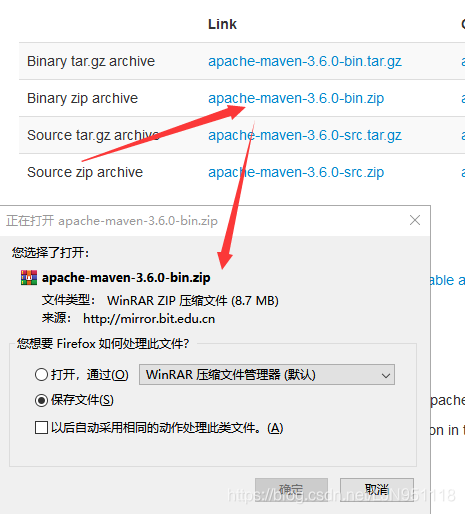
这是我的安装位置

介绍一下maven架包的几个目录文件

bin文件:存放maven运行的脚本
boot文件: 存放类加载的工具
config文件:存放配置文件,其中的setting文件后期还要进行配置
lib库:存放支持maven运行的库文件(即jar文件)
配置maven的环境变量
我的是win10的
此电脑>右键.属性>高级系统设置>环境变量(用户变量 和系统变量)
提示:
如果配置在系统变量中,你的电脑是不管有多少账号都可以使用maven
如果配置在用户变量中,只有你才可以使用
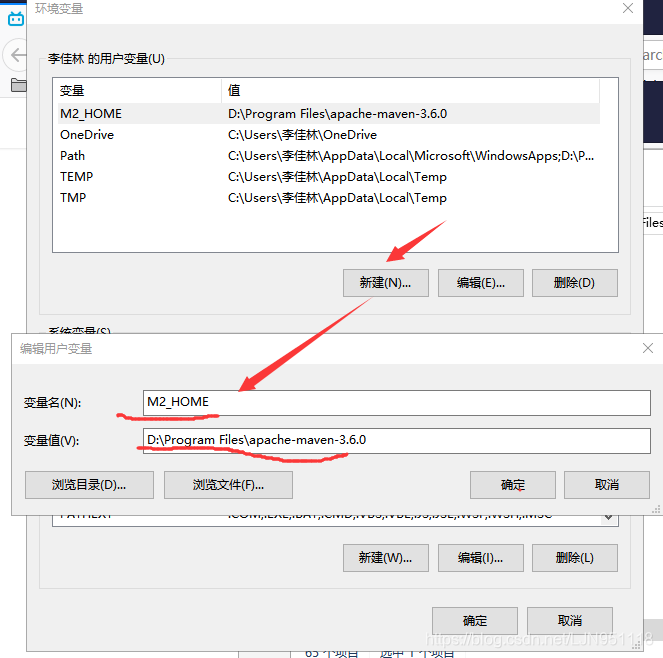
点确定就添加进来了然后再path中添加%M2_HOME%\bin,环境变量配置就OK了
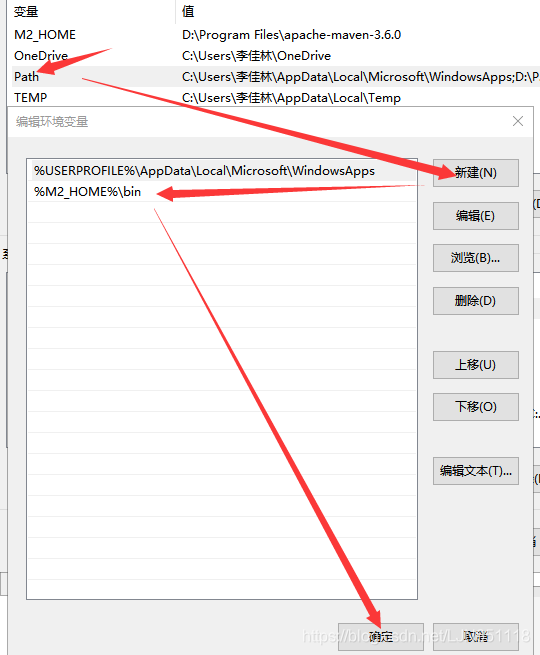
环境变量配置好了后,在cmd查看一下是否配置成功,输入查看maven版本的命令:mvn -v 如下这表示配置成功。
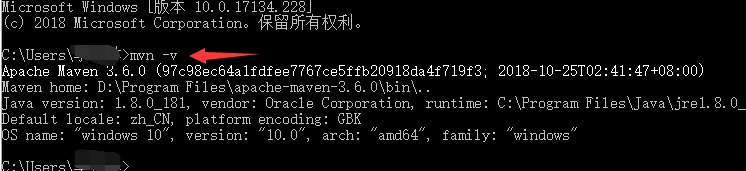
maven的6个常用命令
1.mvn -v 查看maven版本(version:版本)
2.mvn compile 编译项目
3.mvn test 执行测试
4.mvn package 打包(可以把项目打包成jar文件 如果是web项目就打包成war包)
5.mvn clean 删除target目录,这个文件夹中存放的是编译后的类及测试报告等。
6.mvn install 安装jar包到本地仓库中
maven的坐标
构件:依赖(jar包)和插件等在maven中就成为构件(在maven中架包称之为构件)。每个构件都有它唯一标识,也就是坐标。
坐标的基本组成:groupId,artifactIdl,version
groupId:公司域名反写(+项目名)
artifactId:项目名
version:版本
maven的仓库
仓库就是管理依赖,插件的。分为:本地仓库(自己电脑上的仓库)和中央仓库
中央仓库网址:https://repo.maven.apache.org/maven2,是maven提供的Java开发所有会用到的jar包
镜像仓库:
因为maven的中央仓库的服务器是在国外的,所以有时候下载jar包速度太慢甚至无法访问,所以需要提供一个跟maven中央仓库一样的jar架包,这个仓库就是镜像仓库(国内的镜像仓库之一:阿里云仓库)
配置镜像仓库:
在你安装的maven中的config目录的setting文件中加入:
<mirror> <id>alimaven</id> <name>aliyun maven</name> <url>http://maven.aliyun.com/nexus/content/groups/public/</url> <mirrorOf>central</mirrorOf> </mirror>
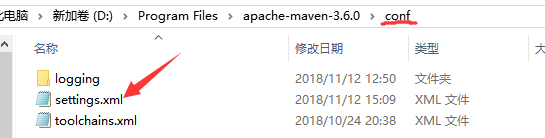
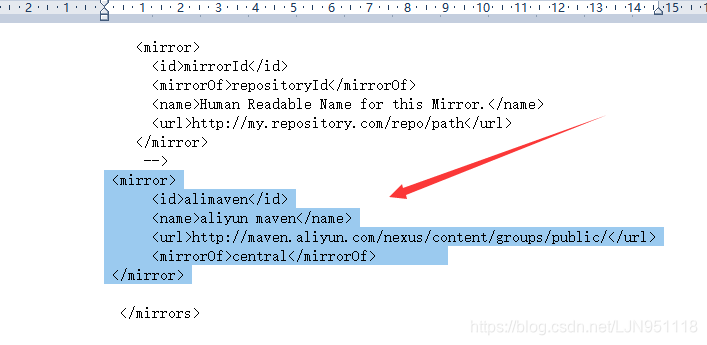
然后保存
配置本地仓库
为什么要配置镜像仓库呢,为了方便我们在开发Java项目时每次用到相同的jar架包就不必每次去镜像仓库里下载(公司的网速你懂的)所以把要用到的jar架包都放在本地仓库这样就方便多了
配置方法:d
还是在setting文件中配置:
<localRepository>D:\Program Files\tools\mavenRepo</localRepository>
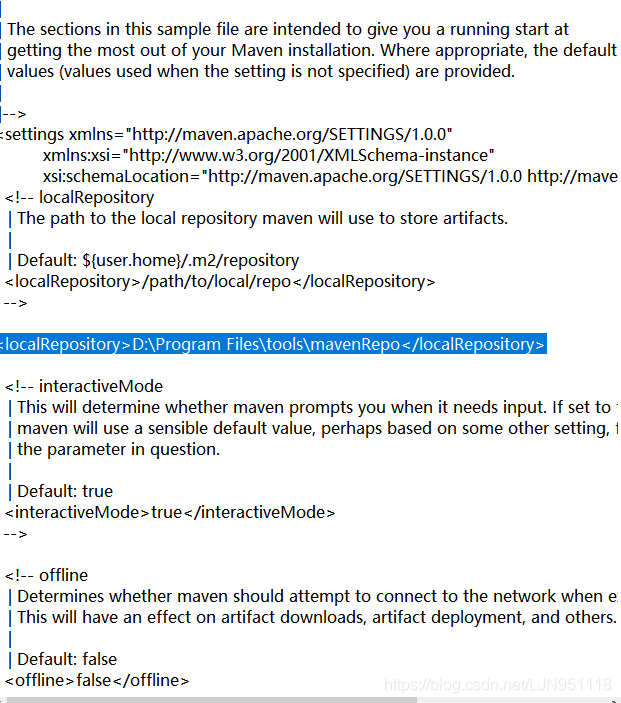
这个是我的本地仓库的位置
这样每次开发Java项目时就会先到本地仓库去寻找jar架包,如果没有再去镜像仓库下载
在eclipse是4.0以上的版本或myeclipse的话, 不需要安装maven插件的,开发工具自带
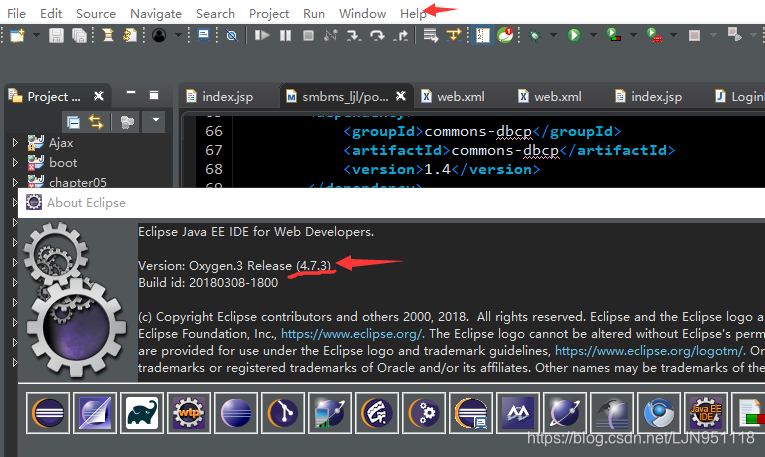
 好,万事俱备只差创建项目了
好,万事俱备只差创建项目了
在eclipse中配置maven
如下:
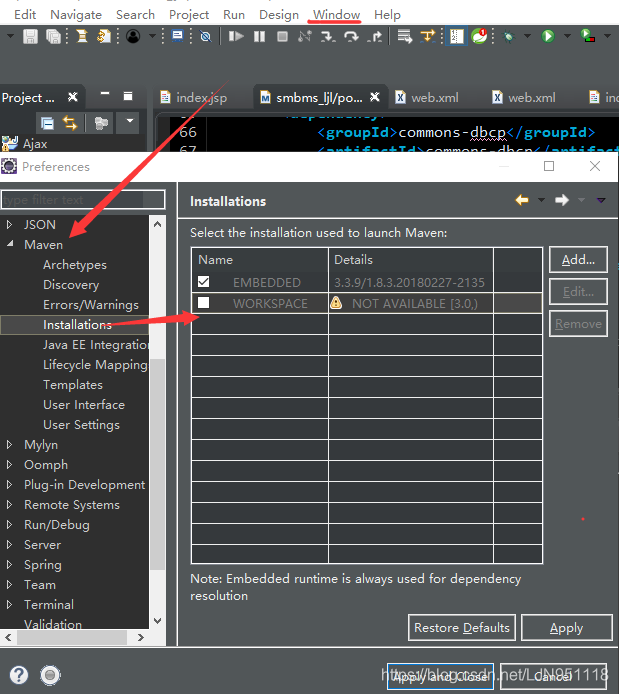
然后点击add>Directory>maven的安装路径
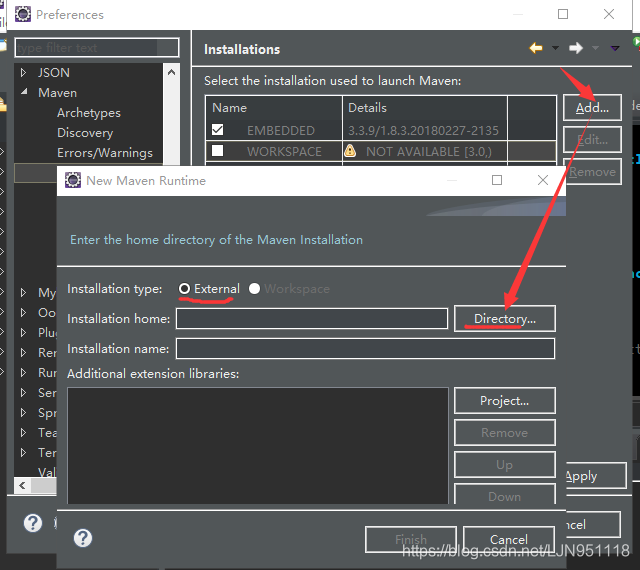 我的maven的安装路径在D盘>Progream Files>apache-maven-3.6.0
我的maven的安装路径在D盘>Progream Files>apache-maven-3.6.0
选中后,点击‘确定’
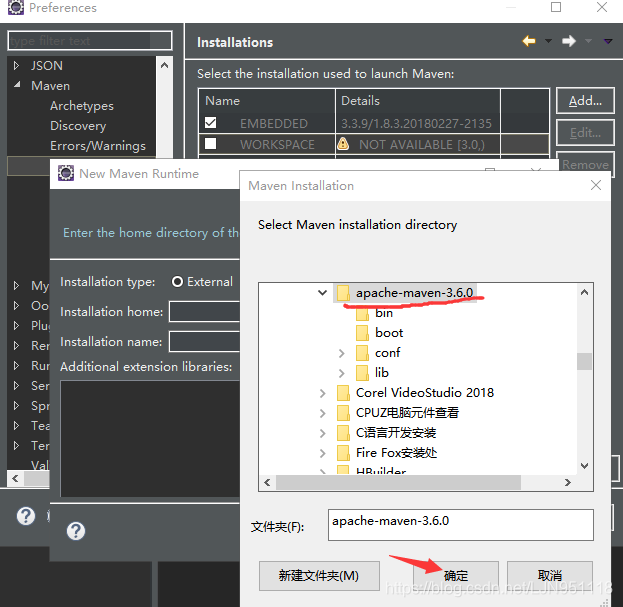 再点击‘finish’
再点击‘finish’
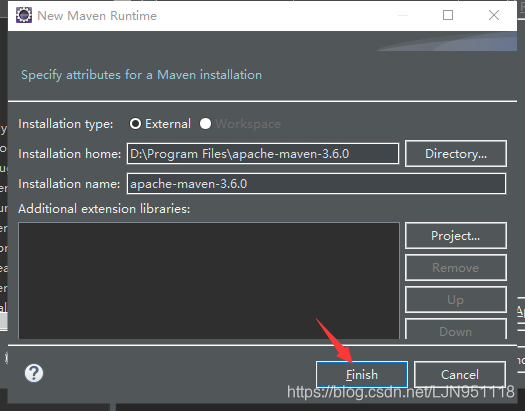 最后,勾选并apply and close就可以了
最后,勾选并apply and close就可以了
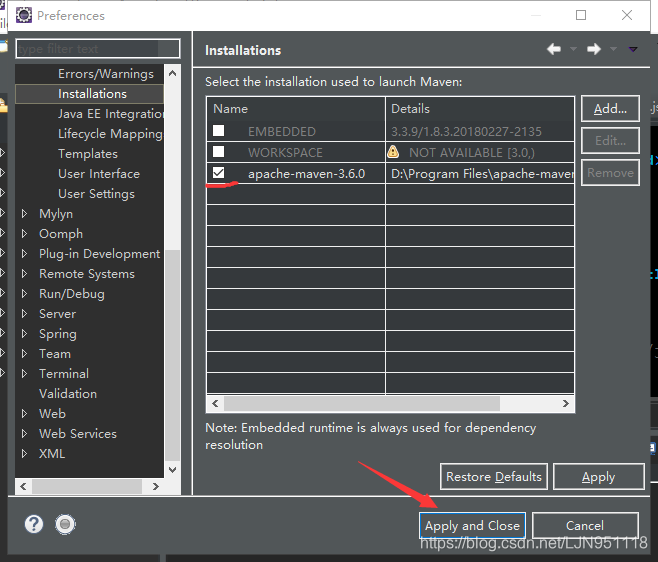 接着,installations配置好后,就在用户设置(user settings)做一些设置
接着,installations配置好后,就在用户设置(user settings)做一些设置
先做全局变量(Global Setting)的设置
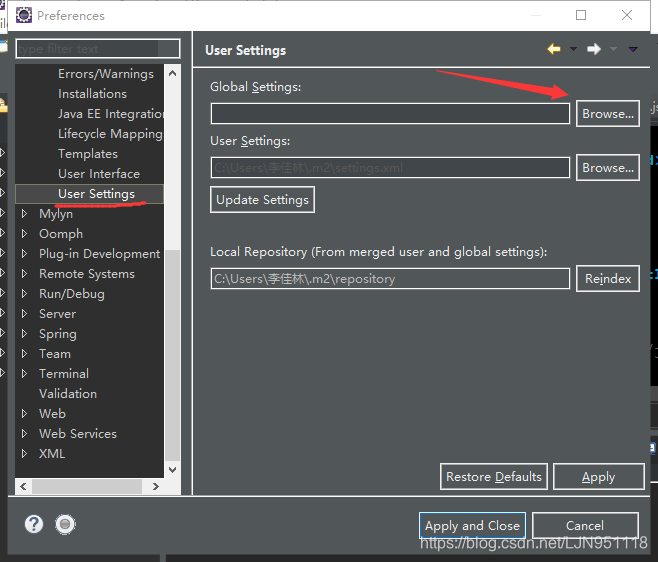 选中自己maven的安装目录然后再其config目录文件中选中setting文件>打开
选中自己maven的安装目录然后再其config目录文件中选中setting文件>打开
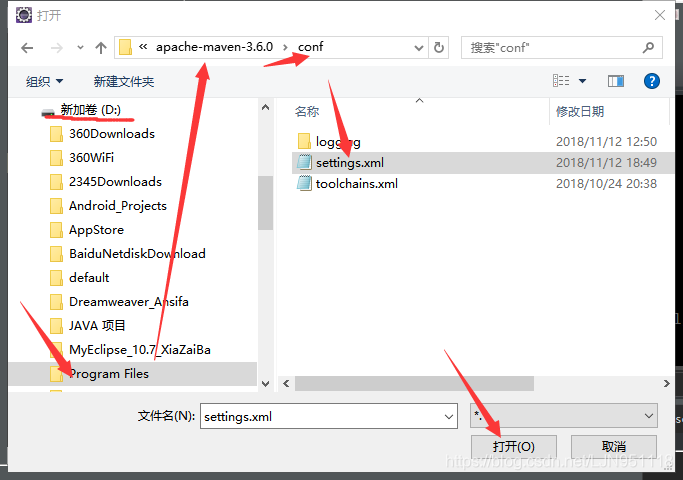
然后再用户变量中选中放在本地仓库(mavenRepo)中的做备份用的setting文件,然后再点一下更新设置‘Update Settings’
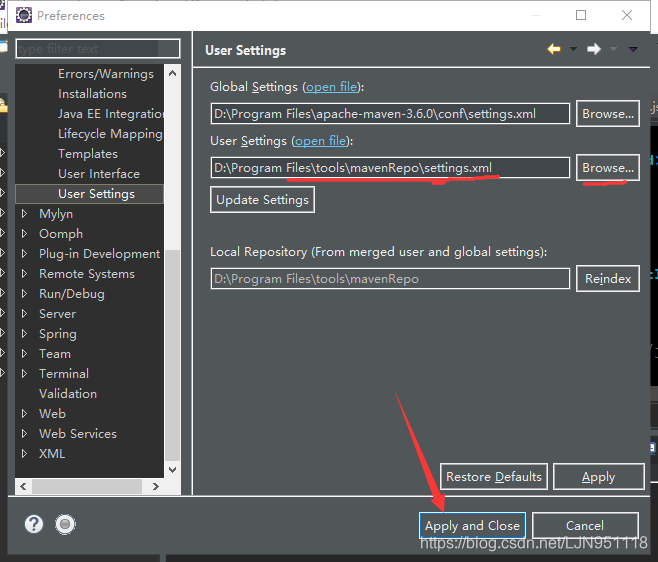
怎样在eclipse中用maven创建一个简单的项目
点击File>maven Projects>勾选Create>Next
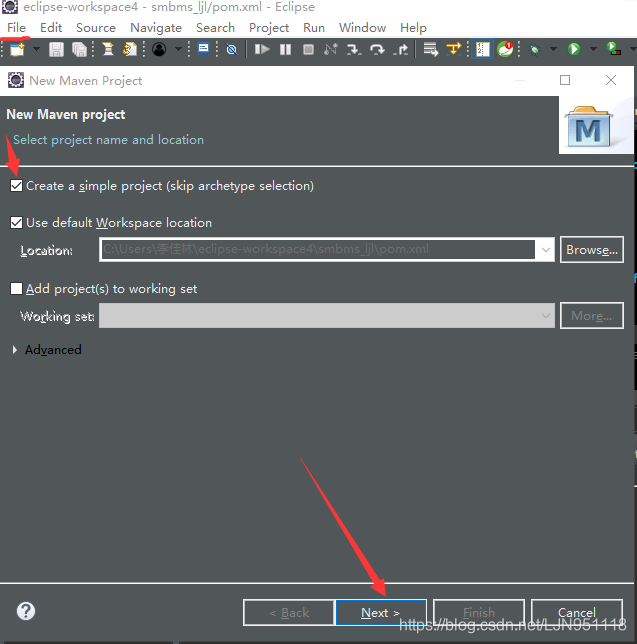
然后设置公司域名,再设置项目名,其余的默认系统选择>finish
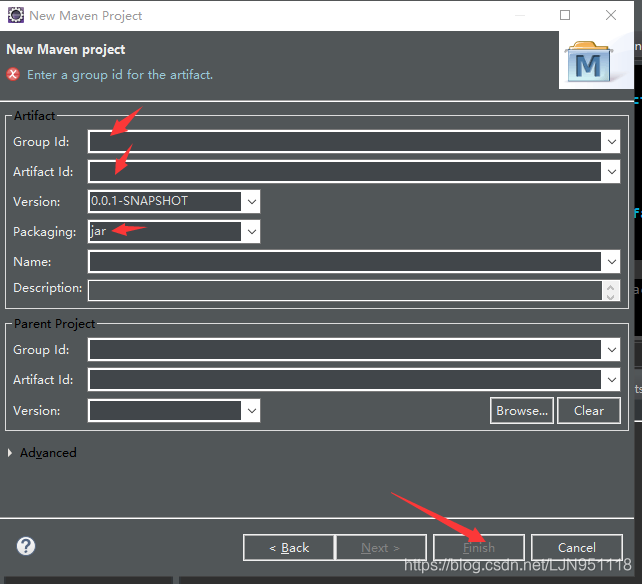 这样一个项目就创建成功了
这样一个项目就创建成功了
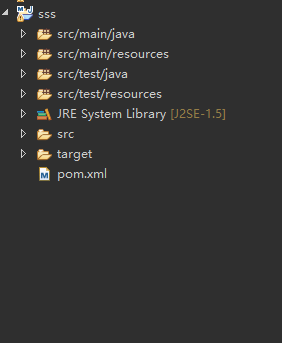
下面说说项目中每部分的作用
src/main/java:是放置源码的地方
src/main/resources:放置配置文件
src/test/java:放置测试类
sss/src/test/resources:测试时所用到的配置文件
target:放置已经编译好的Java类,测试文件
JRE System Libary中maven会默认1.5版本的,如果项目中用到了注解一个换成更高的版本不然版本太低是不支持的
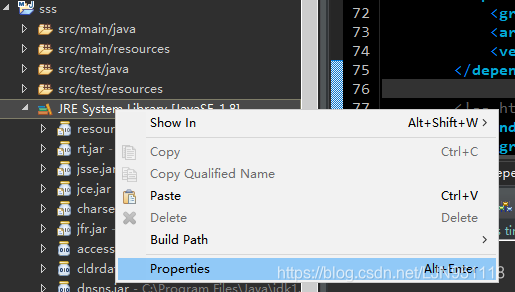
我项目用到的是1.8的,选中后再apply and close
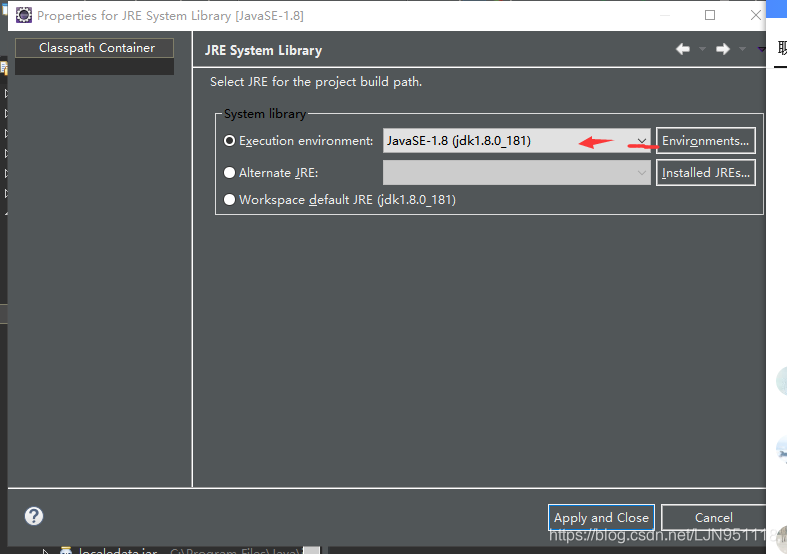 pom.xml是maven中最核心的文件,项目需要用到什么依赖,lib架包就在在里面配置
pom.xml是maven中最核心的文件,项目需要用到什么依赖,lib架包就在在里面配置
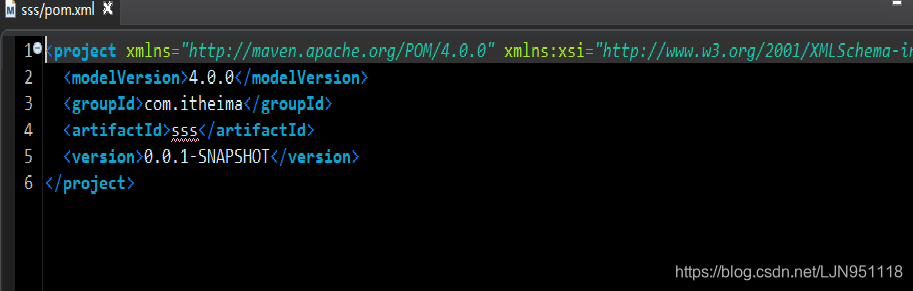 xie写一个简单的HelloWorld类
xie写一个简单的HelloWorld类
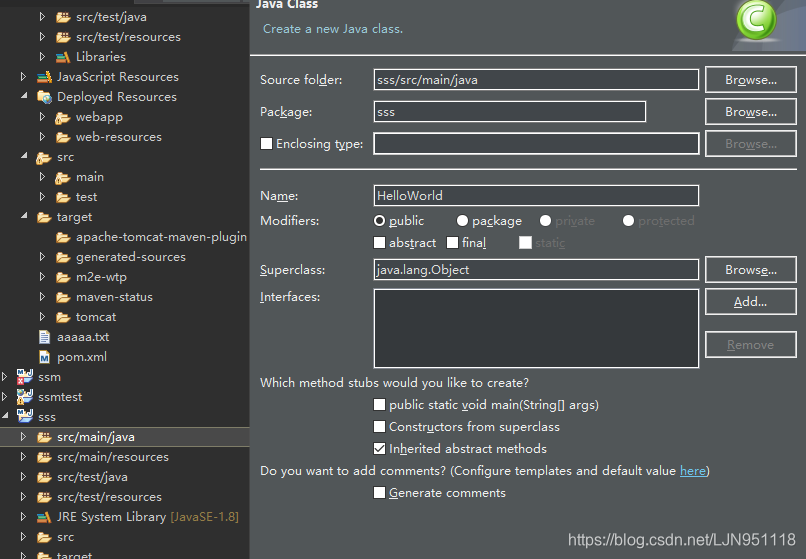
在src/main/java中写一个普通的say方法
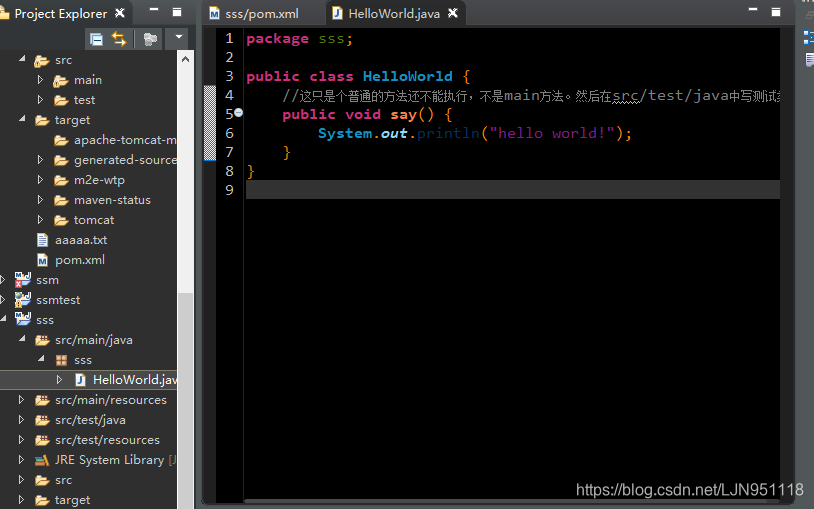 在src/test/java中写测试类
在src/test/java中写测试类
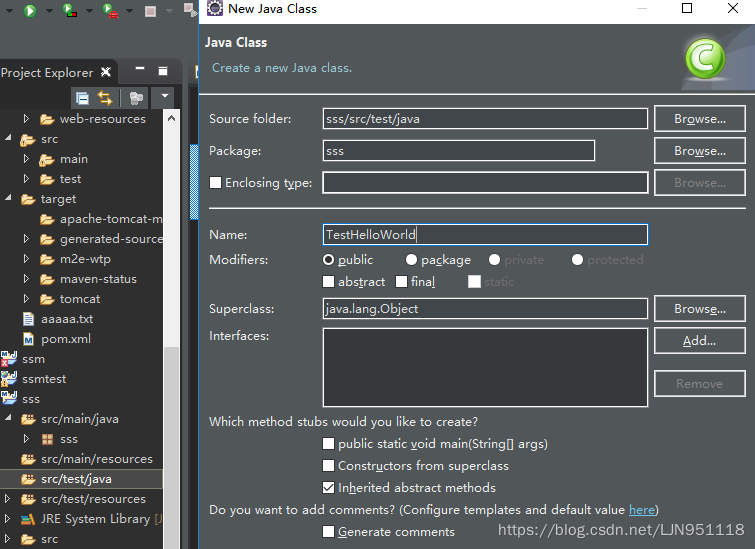 在测试类中导入junit注解,如果不用maven项目管理工具来开发Java项目,则需要下载架包,但是下载只需在pom.xml中配置相应架包的坐标就行了,运行项目时会自动到仓库里下载
在测试类中导入junit注解,如果不用maven项目管理工具来开发Java项目,则需要下载架包,但是下载只需在pom.xml中配置相应架包的坐标就行了,运行项目时会自动到仓库里下载
该怎么知道架包的坐标呢?
去maven仓库找
网址:https://mvnrepository.com/
输入想要的架包名,以后想用什么架包都在在里面找
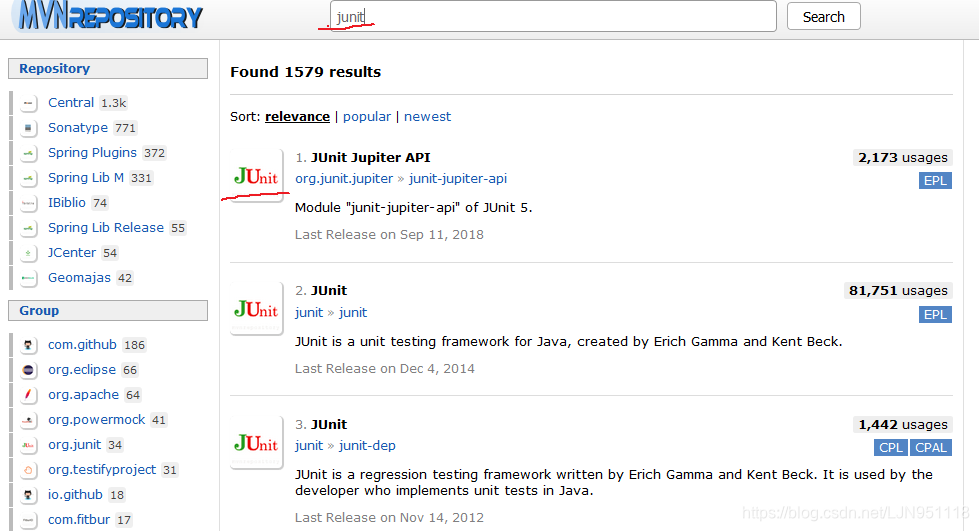 然后就可以选择
然后就可以选择
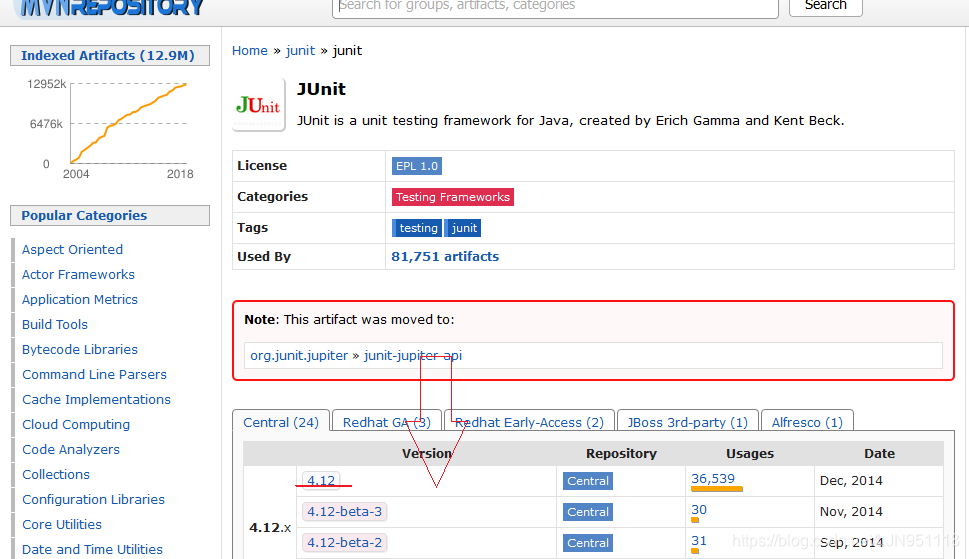
复制目标架包的坐标到pom.xml中即可
放入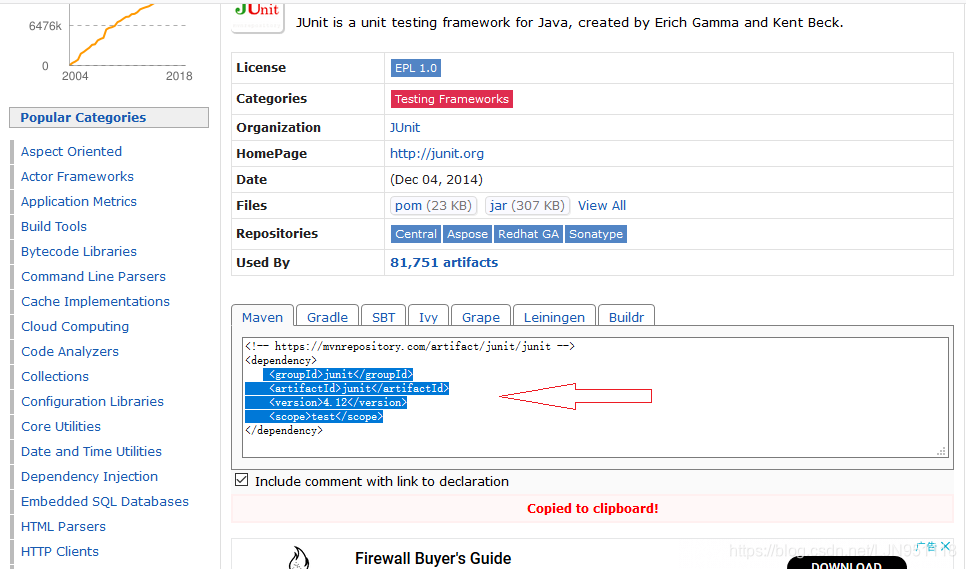 然后复制到pom.xml配置文件的子标签中即可,要引用 其他架包也是如此。
然后复制到pom.xml配置文件的子标签中即可,要引用 其他架包也是如此。
<dependencies>
<dependency>
<groupId>junit</groupId>
<artifactId>junit</artifactId>
<version>4.12</version>
<scope>test</scope><!-- 表示junit架包适用范围是用在测试中-->
</dependency>
</dependencies>
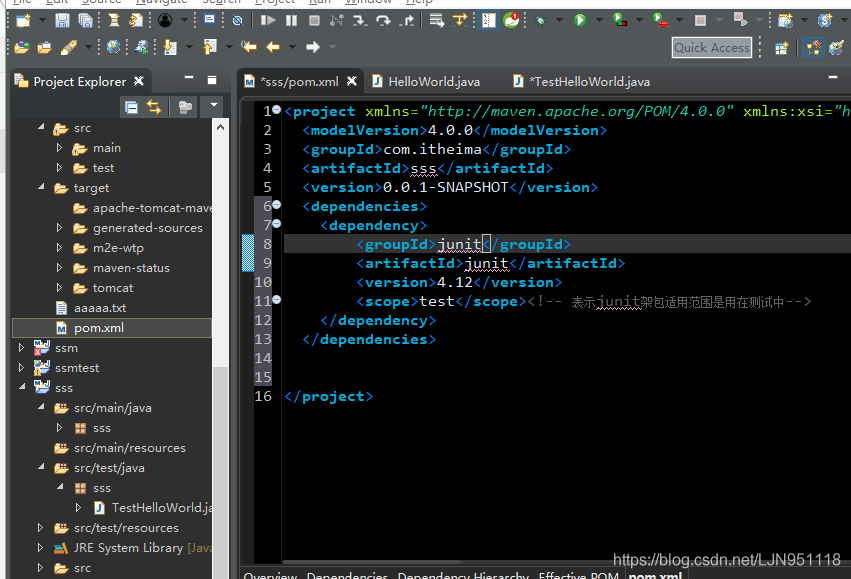 保存后就可以在JRE System Library下面查看到,maven dependencies文件,这就表示自动从镜像仓库中已下载好了想要的架包(及其依赖的架包)而且还能查看到架包下载的位置,是在本地仓库(以后用时也是先去本地仓库下载如果没有就去镜像仓库下载)
保存后就可以在JRE System Library下面查看到,maven dependencies文件,这就表示自动从镜像仓库中已下载好了想要的架包(及其依赖的架包)而且还能查看到架包下载的位置,是在本地仓库(以后用时也是先去本地仓库下载如果没有就去镜像仓库下载)
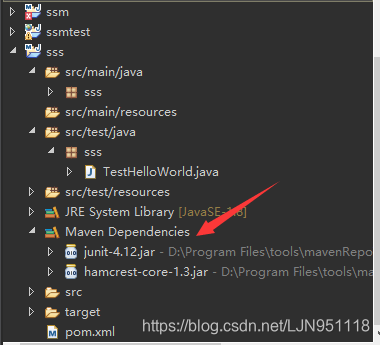
然后就可以在测试类中引用@Test注解了
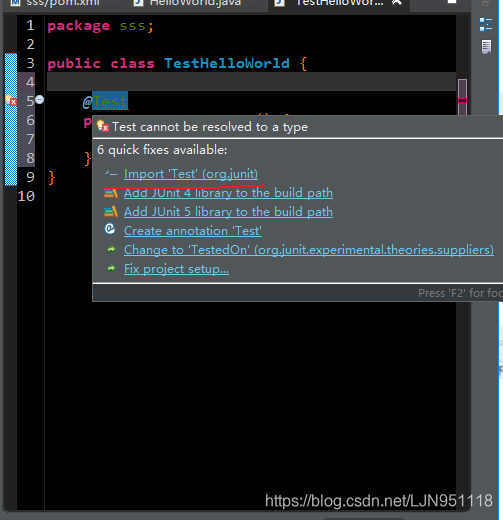 然后运行
然后运行
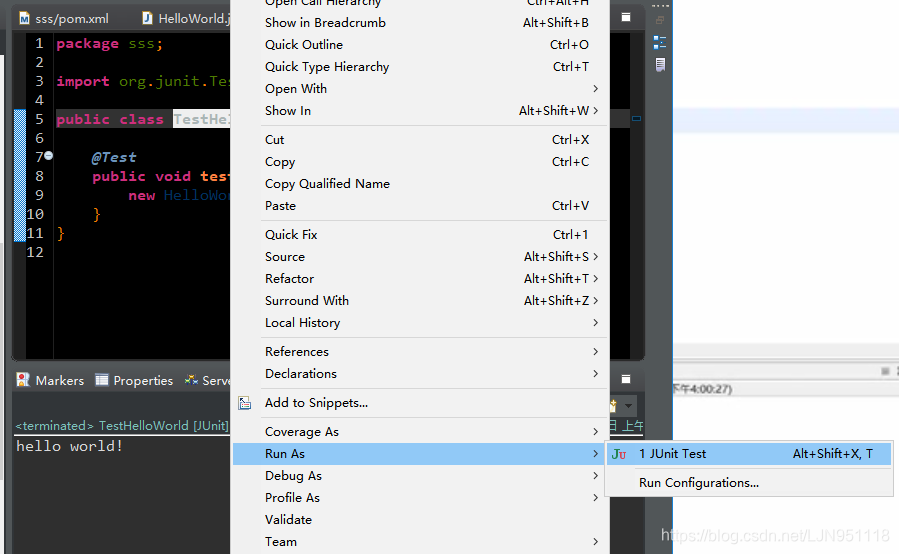 就可以看到控制台上的输出了。
就可以看到控制台上的输出了。
或者用maven的命令运行,直接右键pom.xml>Run as>2maven build(也可以直接点击第六个命令)
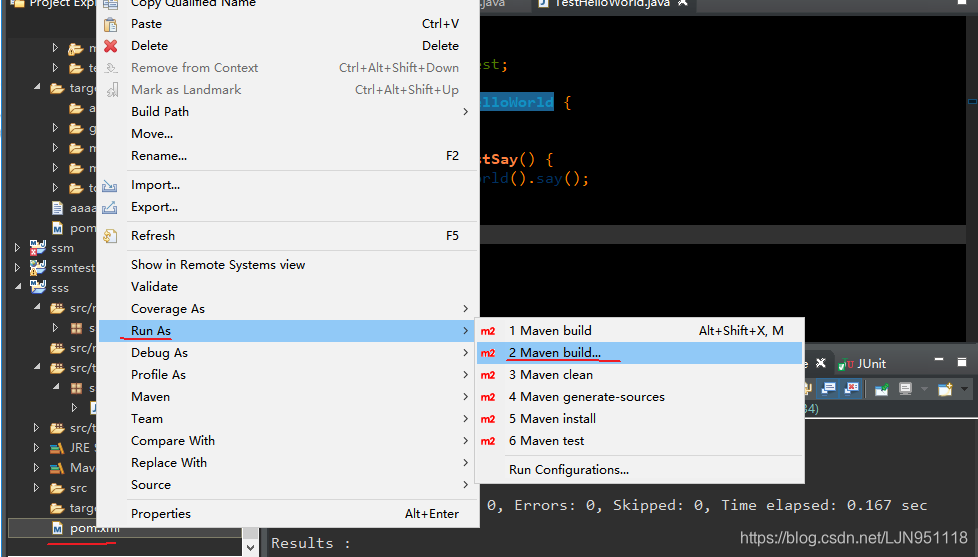 然后在Goals中键入命令(可以是clean test一起用表示先清理一下在测试)(如果涉及到tomcat就键入命令:tomcat7:run)然后静待控制台输出
然后在Goals中键入命令(可以是clean test一起用表示先清理一下在测试)(如果涉及到tomcat就键入命令:tomcat7:run)然后静待控制台输出
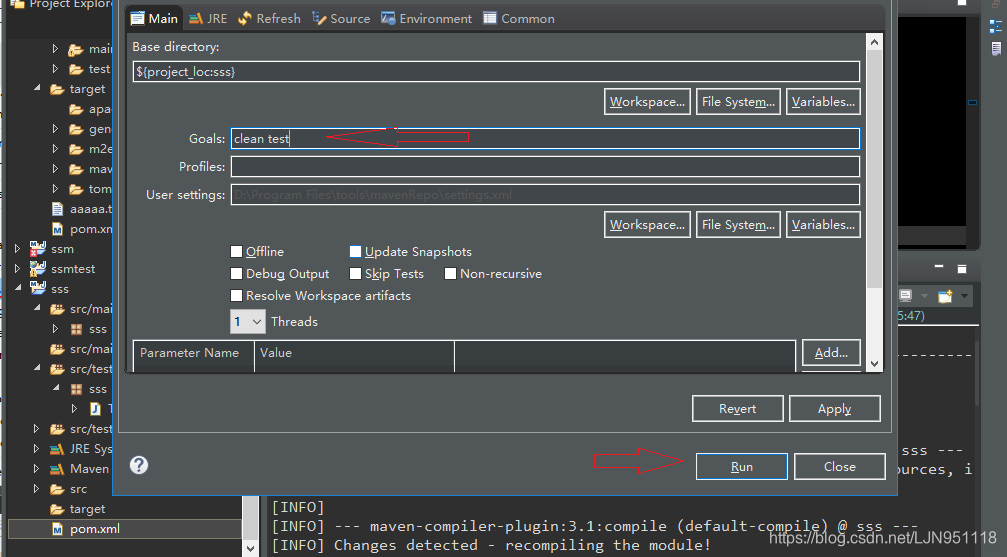 以上是创建一个简单的Java项目的步骤,下面介绍创建web项目的方法
以上是创建一个简单的Java项目的步骤,下面介绍创建web项目的方法
怎么创建maven web项目
步骤和上面创建普通的maven项目步骤大体相同,只是package选择war而不是默认的jar,再finish
单击eclipse工具栏的File>New>Maven Project
然后
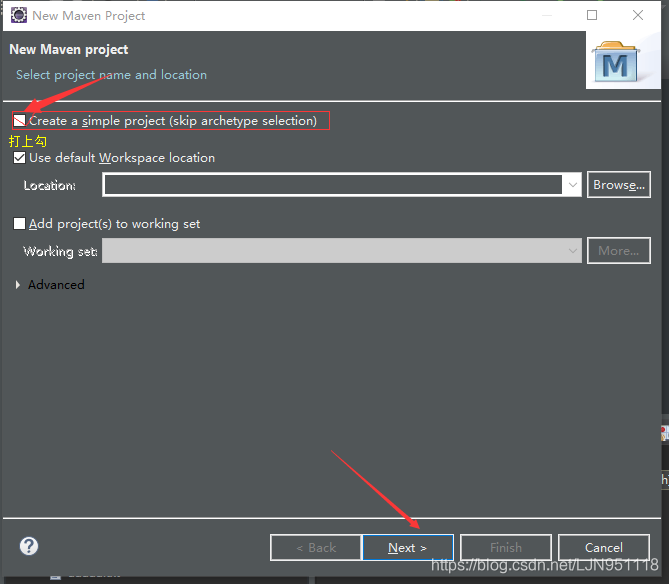
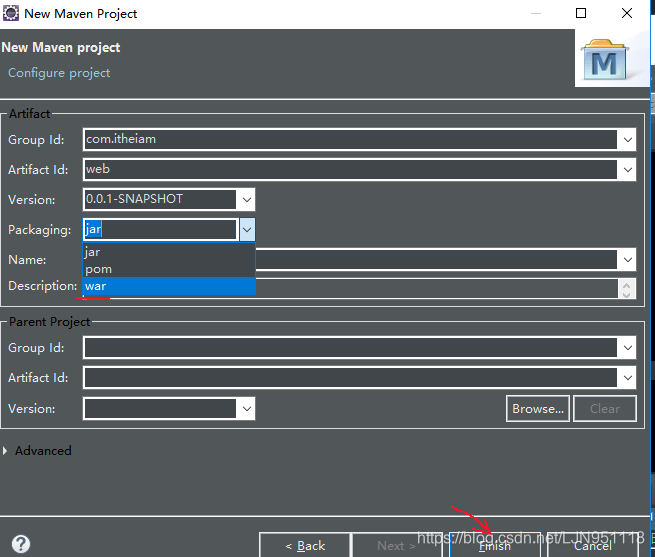 创建的web项目目录结构大体和普通的maven项目一样,但是多了一个Deployed Resources目录,里面有个webapp子目录文件,这个wabapp就相当于以前动态web项目的WebContent或WebRoot(项目保存主要是还没有web.xml文件)
创建的web项目目录结构大体和普通的maven项目一样,但是多了一个Deployed Resources目录,里面有个webapp子目录文件,这个wabapp就相当于以前动态web项目的WebContent或WebRoot(项目保存主要是还没有web.xml文件)
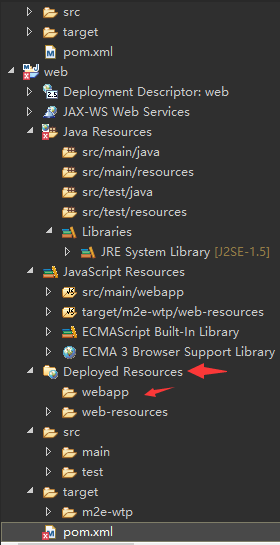
webapp存放的文件也是和以前动态web项目的根目录WebContent或WebRoot中存放的是一样的:
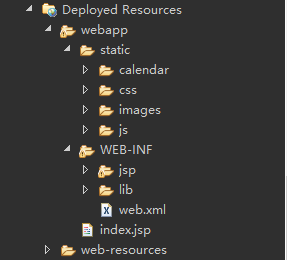
新创建的web项目pom.xml文件可能会报错,只要在webapp里引入web.xml文件就可以了(先在webapp里创建WEB-INF文件在把web.xml配置文件放在下面就可以了)
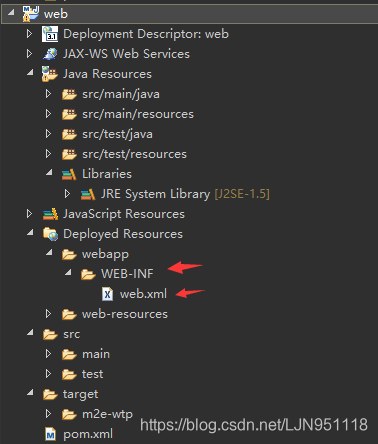 如果项目还报错就右键项目名>选择Java EE Tools>点击Update就行了
如果项目还报错就右键项目名>选择Java EE Tools>点击Update就行了
现在,就可以在WEB-INF下创建一个jsp页面看看
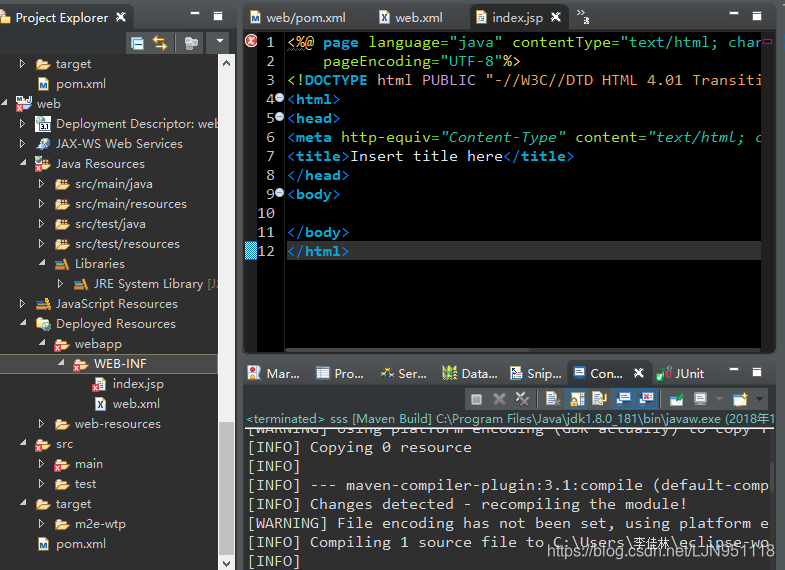
创建jsp页面后发现项目又报错,因为jsp文件需要一个servlet-API的架包支持才可以(如果是在myeclipse中创建的jsp文件可能不会报错因为有自带的支持jsp的架包),因此需要在pom.xml文件配置servlet-API的坐标就行了>不知道坐标?>去maven仓库搜索(如果要整合spring,就去仓库里搜索spring的依赖在添加到pom.xml中…)
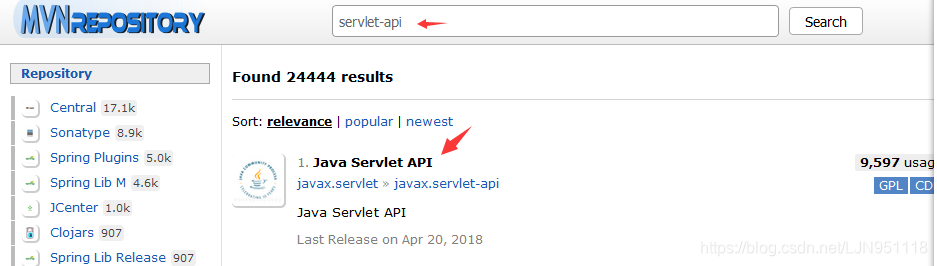 全部复制:
全部复制:
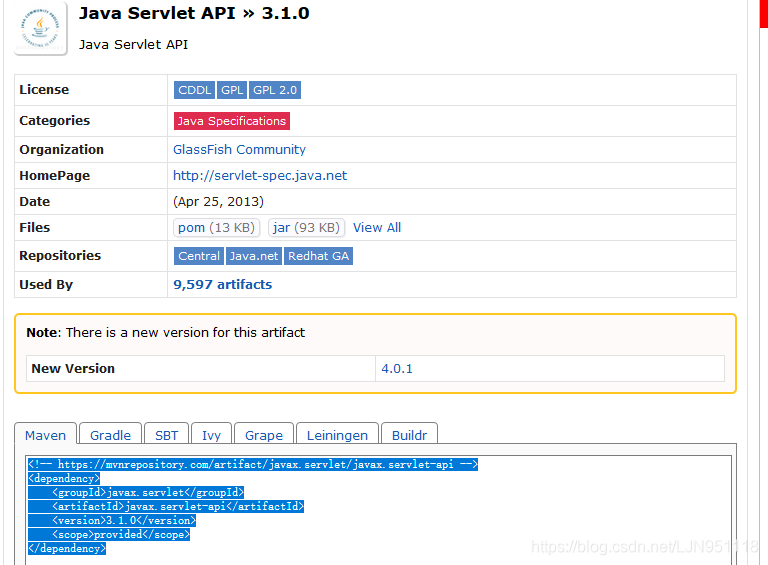 复制到pom.xml文件中,ctrl+s后就不报错了
复制到pom.xml文件中,ctrl+s后就不报错了
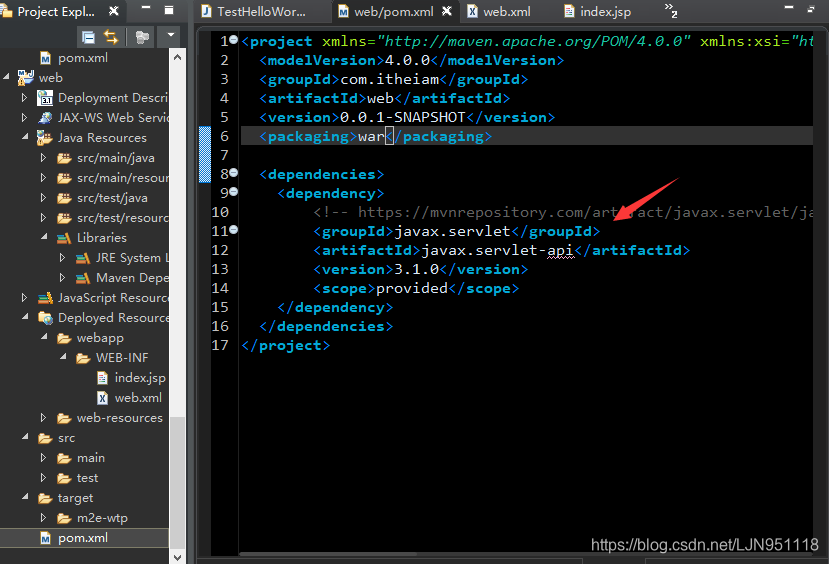 既然配置文件okl,jsp文件也写好了,就部署到服务器上,就可以访问了。
既然配置文件okl,jsp文件也写好了,就部署到服务器上,就可以访问了。
还可以直接通过maven来运行项目,就要先在pom.xml文件中写tomcat的插件:
先百度搜索tomcat,找到(官网)tomcat download后点击左上角的maven plugin,我选的是2.2的版本
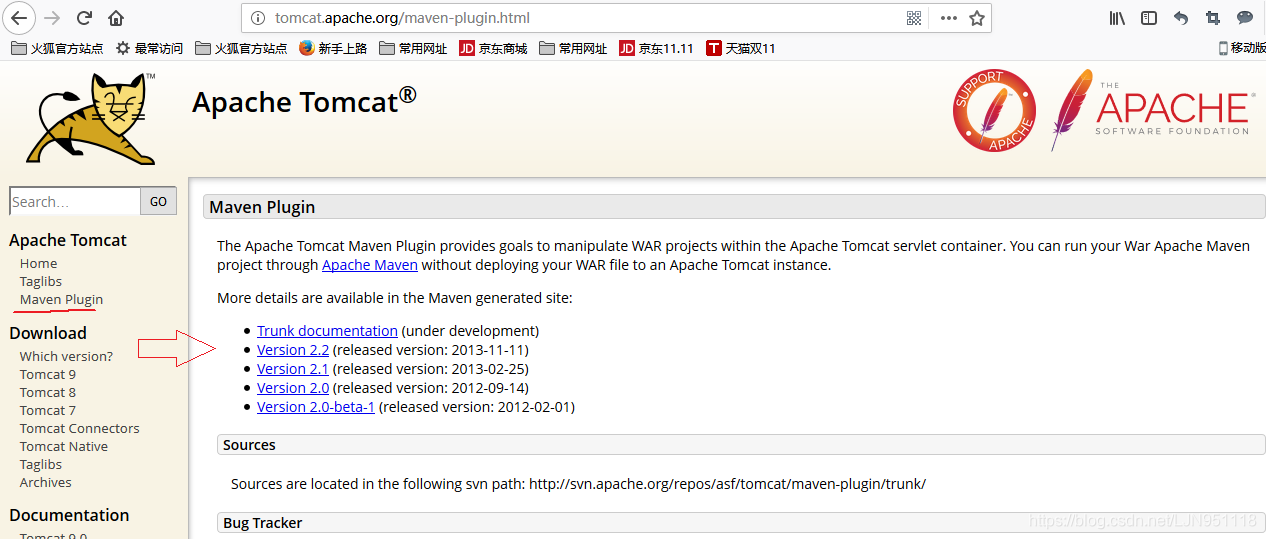
复制坐标:
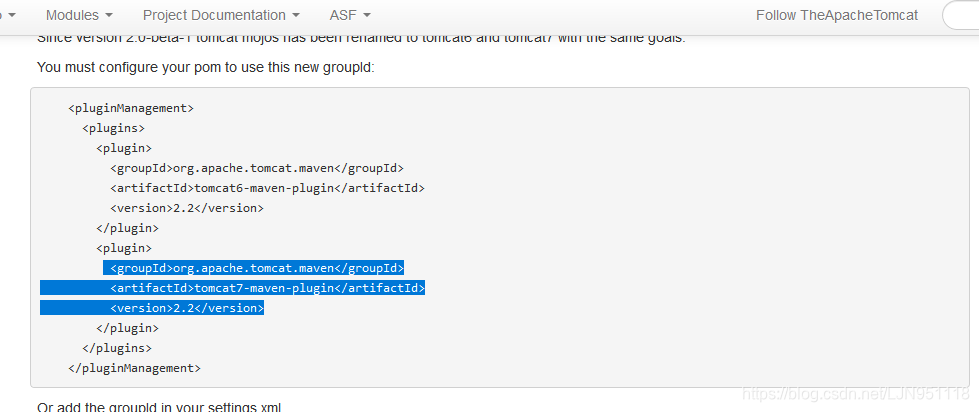 粘贴到pom.xml文件中并报存
粘贴到pom.xml文件中并报存
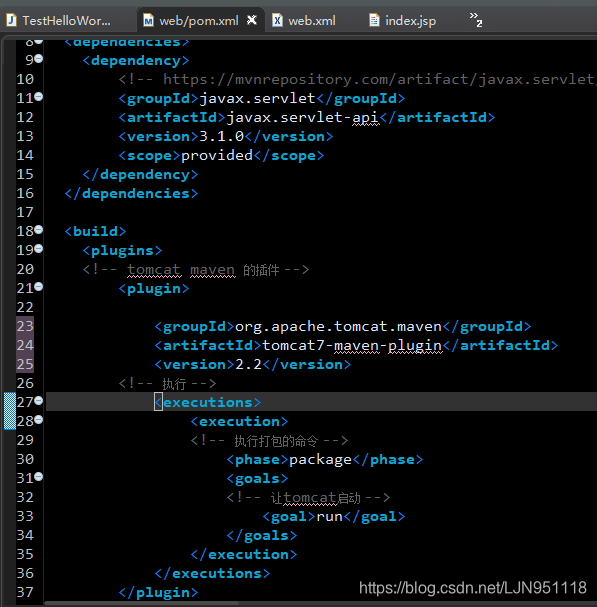 然后同上面创建的普通maven项目一样,右键pom.xml文件run as>maven build>执行clean package命令(打包并运行tomcat,这样就不用再部署tomcat就可以了访问项目了)
然后同上面创建的普通maven项目一样,右键pom.xml文件run as>maven build>执行clean package命令(打包并运行tomcat,这样就不用再部署tomcat就可以了访问项目了)
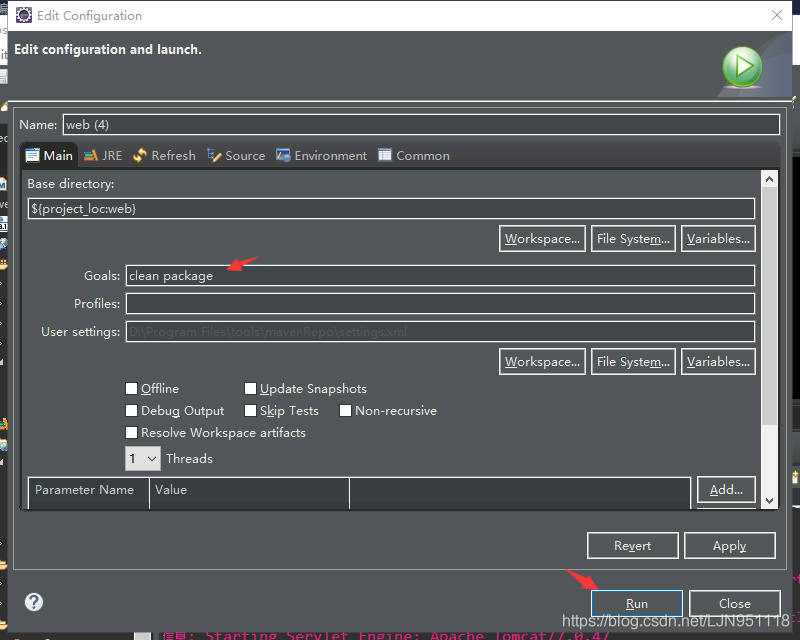 然后就可以在控制台看到输出信息了,在外网就可以访问了。
然后就可以在控制台看到输出信息了,在外网就可以访问了。
以上就是maven项目管理工具的使用。























 2万+
2万+











 被折叠的 条评论
为什么被折叠?
被折叠的 条评论
为什么被折叠?








